 Diesen Beitrag auf der neuen Seite lesen
Diesen Beitrag auf der neuen Seite lesen

 Die Standard-SSDs des EeePC 901 sind so langsam, dass man nach einer gewissen Nutzungsdauer keine Lust mehr auf das Gerät hat, deshalb entsorgen viele Anwender ein sonst annehmbares Gerät frühzeitig.
Die Standard-SSDs des EeePC 901 sind so langsam, dass man nach einer gewissen Nutzungsdauer keine Lust mehr auf das Gerät hat, deshalb entsorgen viele Anwender ein sonst annehmbares Gerät frühzeitig.
Dabei gibt es mit einem SSD-Austausch eine günstigere Lösung, diese kann aber einen Haken haben: Wer seine leichter zugängliche, sekundäre SSD im EeePC mit einem Eee-901-kompatiblen PCIe-mSATA Adapter auswechselt, deaktiviert damit im Regelfall die interne, primäre SSD des EeePC und erhält möglicherweise den Fehler "No IDE Master H.D.D. Detected!" bei jedem Start.
Das ist einerseits Absicht des Adapters, andererseits kann man den Fehler leicht umgehen. Wie das geht zeige ich hier.

Die primäre SSD ist im 5x3cm-Format gehalten, jedoch derart unzugänglich im Gerät verbaut, dass man es für einen Wechsel fast vollständig zerlegen muss. Deshalb greifen viele auf einen Wechsel der sekundären SSD am Unterboden zurück - so auch ich.
Die sekundäre SSD ist im 7x3cm-Formfaktor gehalten, weswegen es leicht ist einen 7x3cm PCIe-mSATA Adapter zu verbauen und darauf dann eine 5x3cm mSATA SSD zu befestigen. Zu beachten ist dabei, dass das PCIe-Format im EeePC proprietär ist und ein Standardadapter nicht funktioniert. Bitte beim Kauf auf ausgewiesene EeePC-Kompatibilität achten! Bei der mSATA SSD selbst ist es dann egal.


Beim Einschalten des Gerätes ist man auf den Bootfehler "No IDE Master H.D.D. Detected! Press F1 to Resume" gar nicht vorbereitet und denkt man hätte etwas falsch gemacht, hat man aber nicht. Die Adapter sind meistens elektrisch so geschalten, dass sie absichtlich die primäre SSD deaktivieren.
Fehlermeldung umgehen

Um die Fehlermeldung zu umgehen muss man GParted herunterladen und auf CD brennen, alternativ mit einem ISO2USB-Tool auf einen USB-Stick bootfähig schreiben. GParted in seinen aktuellen Versionen hat bei mir am EeePC nicht mehr gestartet, deshalb habe ich auf eine alte Version zurück gegriffen,
die hier bezogen werden kann 
(
Archive.org Backup 
).
Getestet und bestätigt habe ich diese Anleitung mit BIOS-Version 2103, welche auch eine Steuerung mit EeeCTRL noch zulässt.
Was diese Anleitung konkret macht ist eine EFI-Partition zu erstellen, von der die Startdaten des Gerätes geladen werden können. In diesen ist vermerkt, dass man schon mal F1 wegen dem Fehler gedrückt hat, deswegen überspringt der EeePC diese Meldung dann.
- Ist mit der GParted CD gestartet worden, muss die Windows XP-Partition verkleinert werden, sodass am Ende der SSD ca. 40MB freier Speicher vorhanden sind.
- Danach wird bei den 40MB eine primäre, jedoch unformatierte Partition erstellt. Jene Bezeichnung dieser 40MB Partition (etwa /dev/sda2) muss man sich merken.
- Nun wird das Terminal gestartet (Icon am Desktop).
- Im Terminal gibt man nun folgendes ein (bitte das Leerzeichen zwischen sda und 2 beachten):
sudo sfdisk --change-id /dev/sda 2 ef
- Wenn alles geklappt hat, dann gibt der folgende Befehl ef zurück:
sudo sfdisk --print-id /dev/sda 2


- Nun beendet man GParted, startet neu und geht via F2 ins BIOS.
- Im BIOS findet sich unter dem Reiter Boot nun die Funktion Boot Booster und sollte aktiv sein.


- Speichern Sie die BIOS-Einstellungen und starten Sie neu. Ehe Windows bootet wird noch einmal ein F1-Fehler angezeigt.
- Ab sofort wird bei jedem Neustart und Einschalten des EeePC direkt zu Windows gebootet, sofern dieses zuvor korrekt heruntergefahren wurde. Sollte ein Reset notwendig sein bzw. nicht korrekt heruntergefahren worden sein, kommt einmalig wieder der F1 Fehler.
Logische Schlussfolgerung: Sollte irgendwann wieder ein Boot von USB/CD-ROM notwendig sein, muss man Windows beim Start abwürgen, bzw den EeePC dabei abschalten und wieder anschalten.


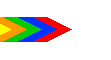 Startseite |
Infoportal |
Kontakt
Startseite |
Infoportal |
Kontakt
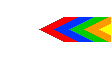

![]()
 Diesen Beitrag auf der neuen Seite lesen
Diesen Beitrag auf der neuen Seite lesen

 Die Standard-SSDs des EeePC 901 sind so langsam, dass man nach einer gewissen Nutzungsdauer keine Lust mehr auf das Gerät hat, deshalb entsorgen viele Anwender ein sonst annehmbares Gerät frühzeitig.
Die Standard-SSDs des EeePC 901 sind so langsam, dass man nach einer gewissen Nutzungsdauer keine Lust mehr auf das Gerät hat, deshalb entsorgen viele Anwender ein sonst annehmbares Gerät frühzeitig.
![]()
 (Archive.org Backup
(Archive.org Backup  ).
).




 Zurück
Zurück
 Nach oben
Nach oben


